Adobe Premiere Pro est un outil de montage vidéo professionnel doté d'un large éventail de fonctionnalités. Associé à d'autres applications et services, le logiciel permet de créer des vidéos et des films de qualité. Parmi la longue liste de fonctions prises en charge, la fusion et la combinaison de clips est l'une des plus utilisées, appelée séquence imbriquée. Par conséquent, si vous avez plusieurs clips ou vidéos que vous souhaitez combiner ou fusionner en une seule vidéo, Adobe Premiere Pro est un bon choix. Découvrez en détail comment fusionner des clips dans Premiere .
Partie 1 : Comment fusionner des vidéos à l'aide d'Adobe Premiere Pro
Avec Adobe Premiere Pro , les clips vidéo peuvent être fusionnés et combinés en une seule vidéo. Les clips déjà enregistrés peuvent être fusionnés avec la synchronisation audio. Le processus de fusion des clips dans Adobe Premiere Pro est également appelé création d'une séquence imbriquée. Il s'agit d'un processus puissant qui vous donne la liberté de revenir en arrière et d'éditer les clips, qui seront mis à jour dans toutes les séquences où ils ont été utilisés.
Etapes pour fusionner des clips dans Premiere Pro :
Étape 1. Sur votre système, téléchargez et installez le logiciel Adobe Premiere Pro. Lancez le logiciel et dans le menu Fichier, cliquez sur Nouveau pour créer un nouveau projet.
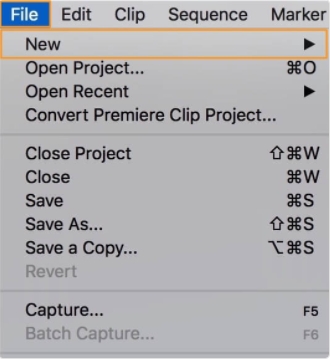
Étape 2. Ensuite, vous devez ajouter les clips à fusionner. Dans le menu, cliquez sur Importer, puis parcourez et ajoutez les clips souhaités.

Étape 3. Une fois que tous les clips ont été ajoutés, vous pouvez les voir sur la pagePanel de projets. Ensuite, sélectionnez, faites glisser et déposez ces vidéos sur la Timeline.
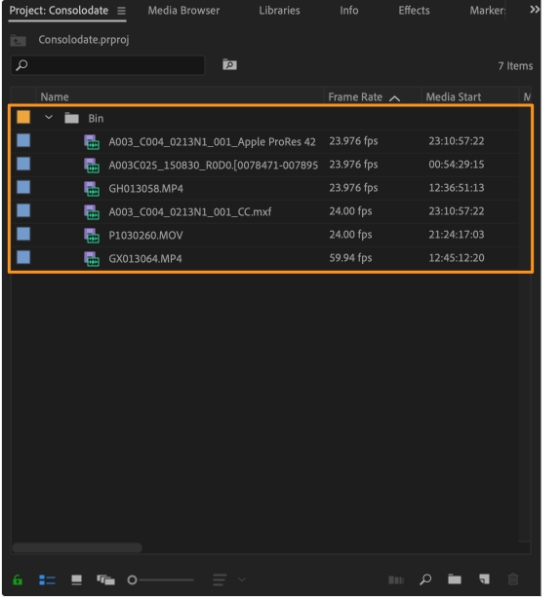
Étape 4. Sélectionnez les vidéos que vous souhaitez fusionner. Pour ce faire, vous pouvez maintenir la touche Majuscule enfoncée et cliquer sur les vidéos à combiner.
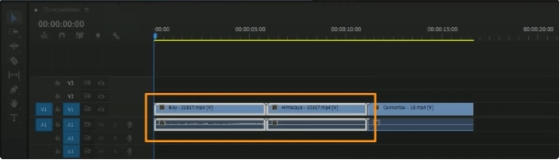
Étape 5. Cliquez avec le bouton droit de la souris sur l'une des vidéos et, dans la liste déroulante, sélectionnez l'option Suivant .
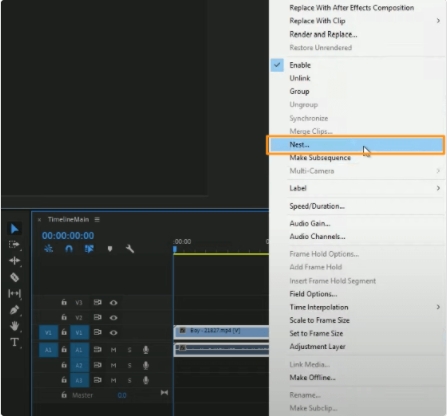
Étape 6. Une fenêtre Nom de la séquence imbriquée s'ouvre, dans laquelle vous devez donner le nom souhaité à la séquence, puis cliquer sur OK pour confirmer. La couleur d'arrière-plan devient verte, ce qui indique que les vidéos sélectionnées sont fusionnées.
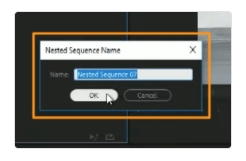
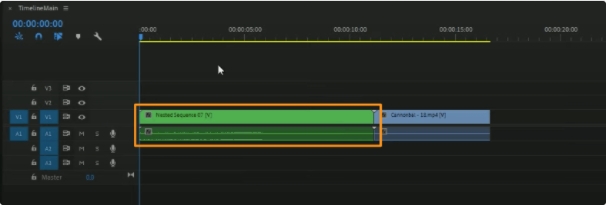
Les étapes ci-dessus permettront à Premiere Pro de combiner des clips avec succès.
Partie 2 : L'alternative en ligne à l'assemblage de clips avec Adobe Premiere Pro
Adobe Premiere Pro est sans aucun doute un bon logiciel de montage vidéo, mais en raison de sa courbe d'apprentissage abrupte, l'outil est un peu difficile à utiliser et à comprendre pour les débutants. Le processus de fusion et de combinaison de vidéos dans Adobe Premiere Pro est complexe et nécessite une connaissance approfondie du logiciel. Si vous cherchez une alternative simple mais efficace, nous vous suggérons d'utiliser un outil en ligne appelé Wondershare Online UniConverter.
Cet outil basé sur un navigateur est gratuit et ne nécessite aucun téléchargement ou installation de logiciel. Vous pouvez ajouter les fichiers à partir du système local ou en utilisant l'URL, Dropbox ou Google Drive. Pour ajouter les fichiers du stockage en nuage, une inscription gratuite est nécessaire. Une fois les fichiers chargés dans le système, vous pouvez les réorganiser selon vos besoins et même les modifier.
L'aperçu de la vidéo fusionnée peut être vérifié, et enfin, vous pouvez télécharger la vidéo combinée sur votre système local.
Étapes pour fusionner des vidéos avec Wondershare Online UniConverter
Étape 1. Ouvrirhttps://www.media.io/merge-video.html et de laMerge Video cliquez sur l'ongletChoisir les fichiers pour parcourir et importer les clips locaux à fusionner.
Étape 2. Une fois les fichiers ajoutés, ils apparaîtront dans l'interface de l'outil. En bas de l'interface, vous pouvez faire glisser et déplacer les clips ajoutés pour modifier leur ordre. D'autres clips peuvent être ajoutés en cliquant sur le bouton Ajouter des fichiers.
Étape 3. Dans la partie droite de l'interface, sous les options de réglage, vous pouvez choisir les options de recadrage, le rapport d'aspect et la transition. Vous pouvez même ajouter le fichier audio local ou stocké sur le cloud.
Étape 4. Choisissez le format de sortie dans le menu déroulant.
Étape 5. Enfin, cliquez sur le bouton Fusionner pour lancer le processus de fusion vidéo.
Une fois le processus terminé, la vidéo fusionnée sera disponible pour un téléchargement local. Vous pouvez même vérifier l'aperçu du fichier fusionné. Vous pouvez même choisir de télécharger et d'enregistrer le fichier combiné dans votre Dropbox ou Google Drive.
Résumé
Adobe Premiere Pro est un logiciel professionnel pour tous les types de montage vidéo, mais sa courbe d'apprentissage abrupte le rend difficile à utiliser, en particulier pour les utilisateurs non initiés à la technologie. Online UniConverter, en revanche, est une excellente alternative car il permet de fusionner des vidéos dans tous les formats clés de manière simple et rapide. En outre, comme il s'agit d'un outil en ligne, il est gratuit et ne nécessite pas le téléchargement ou l'installation d'un logiciel supplémentaire.




